怎么一次性更改Mac文件夹的显示选项?一次性更改Mac所有文件夹选项的方法教程
- 时间:2017-08-14 09:57
- 来源:下载吧
- 编辑:yemeiqiong
怎么一次性更改Mac文件夹的显示选项?想要一次性把所有文件夹的显示选项都修改了?下面小编将和大家分享如何一次更改所有Mac文件夹的显示选项,有需要的网友不妨也来看看。

打开 Finder,连续点击 Command + ↑ 数次,直到界面不再跳转即可查看到磁盘的图标
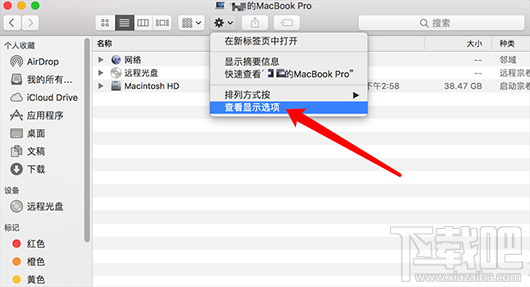
2. 选择你想要的显示类型,比如图标(Command + 1)、列表(Command + 2)、分栏(Command + 3),再按 Command + J 或者点击工具栏的小齿轮,打开“查看显示选项”;
3. 在显示选项内调整好自己想要的效果,比如该锋友设置为“始终以列表显示方式打开”、“字体大小为 14”等等,然后点击下方“用作默认”;
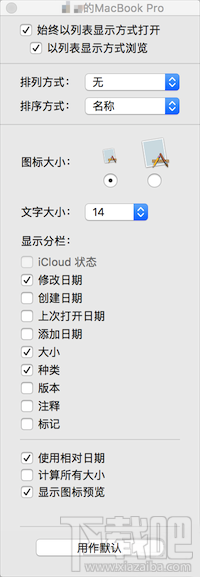
4. 打开 Launchpad - 其他 - 终端,打开终端输入 sudo find / -name .DS_Store -exec rm {} +,然后按下回车键,根据提示输入你的账户密码,再按下回车键并等待即可;
5. 等待第 4 步完成后,点击屏幕左上角的小苹果图标选择“强制退出”;
6. 在强制退出应用程序窗口中选择“Finder”后点击“重新开启”即可完成。
最近更新
-
 淘宝怎么用微信支付
淘宝怎么用微信支付
淘宝微信支付怎么开通?9月5日淘宝公示与微信
- 2 手机上怎么查法定退休时间 09-13
- 3 怎么查自己的法定退休年龄 09-13
- 4 小红书宠物小伙伴怎么挖宝 09-04
- 5 小红书AI宠物怎么养 09-04
- 6 网易云音乐补偿7天会员怎么领 08-21
人气排行
-
 如何查看macbook生产日期?mac生产日期及机型查看方法
如何查看macbook生产日期?mac生产日期及机型查看方法
如何查看macbook生产日期?下面我们就一起来看看mac生产日期及机
-
 MAC系统微信小视频和图片保存路径地址在哪?
MAC系统微信小视频和图片保存路径地址在哪?
MAC系统中怎么查找微信小视频和图片保存的文件夹地址?使用苹果设
-
 macOS 10.12储存空间的可清除是什么?macOS 10.12可清除空间如何清除?
macOS 10.12储存空间的可清除是什么?macOS 10.12可清除空间如何清除?
macOS10.12储存空间的可清除是什么?macOS10.12可清除空间如何清
-
 如何让Touch Bar固定显示F1-F12键?Touch Bar F1-12显示方法
如何让Touch Bar固定显示F1-F12键?Touch Bar F1-12显示方法
小编带来如何让TouchBar固定显示F1-F12键?TouchBarF1-12显示方法
-
 Premiere剪辑素材怎么更改帧率?
Premiere剪辑素材怎么更改帧率?
Premiere剪辑素材怎么更改帧率?Premiere怎么剪辑素材更改导入序列
-
 旧款iMac怎么更换机械硬盘?iMac加SSD固态硬盘教程
旧款iMac怎么更换机械硬盘?iMac加SSD固态硬盘教程
小编带来旧款iMac怎么更换机械硬盘?iMac加SSD固态硬盘教程。旧款
-
 Mac怎么硬盘测速教程
Mac怎么硬盘测速教程
Mac怎么硬盘测速教程?Mac测试硬盘速度教程。最近有Mac用户询问小
-
 Mac将win装在移动硬盘使用教程 Mac使用win安装双系统教程
Mac将win装在移动硬盘使用教程 Mac使用win安装双系统教程
我们都知道Mac使用BootCamp安装Windows需要把Mac自带的磁盘分区,
-
 mac个性字体怎么安装?mac字体下载安装图文教程
mac个性字体怎么安装?mac字体下载安装图文教程
mac字体下载安装详细教程mac个性字体怎么安装。很多人都在使用苹
-
 Mac自带FTP工具用法
Mac自带FTP工具用法
苹果MacFTP工具使用教程Mac自带FTP工具用法一起来看看吧!
